
Kolejna aktualizacja Mozilla Firefox przyniosła poważne zmiany w interfejsie, dodając przycisk menu specjalny, który ukrywa główne sekcje przeglądarki. Dzisiaj porozmawiamy o tym, jak można skonfigurować ten panel.
Express Panel - specjalne menu Mozilla Firefox, w którym użytkownik może szybko przejść do żądanej sekcji przeglądarki. Domyślnie panel ten umożliwia szybkie przejście do ustawień przeglądarki, otwórz historię, uruchom prace przeglądarki na pełnym ekranie i wiele więcej. W zależności od wymagań użytkownika, niepotrzebne przyciski z tego programu Express można usunąć przez dodanie nowych.
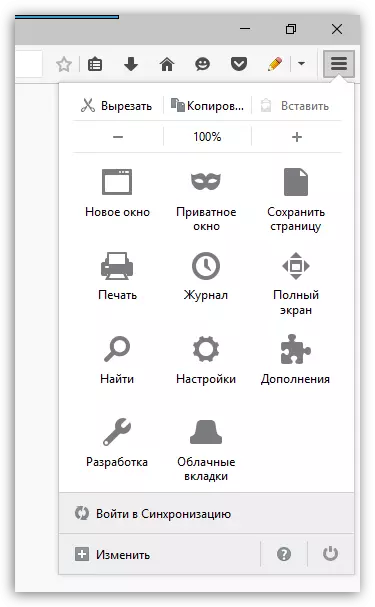
Jak skonfigurować panel Express w Mozilli Firefox?
1. Otwórz panel Express, klikając przycisk Menu przeglądarki. W dolnej części okna kliknij przycisk. "Reszta".
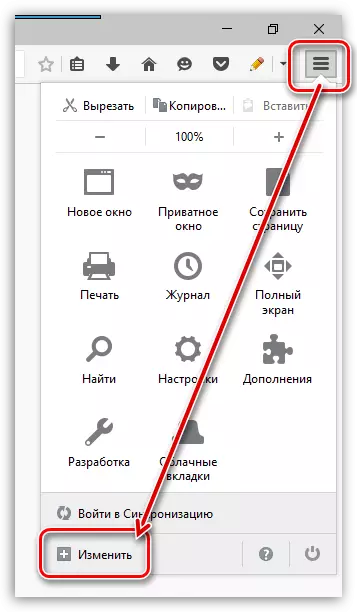
2. Okno będzie dzielić się w dwóch częściach: Przyciski można ustawić w lewym obszarze, który można dodać do panelu Express, a sam panel Express znajduje się w prawym miejscu.
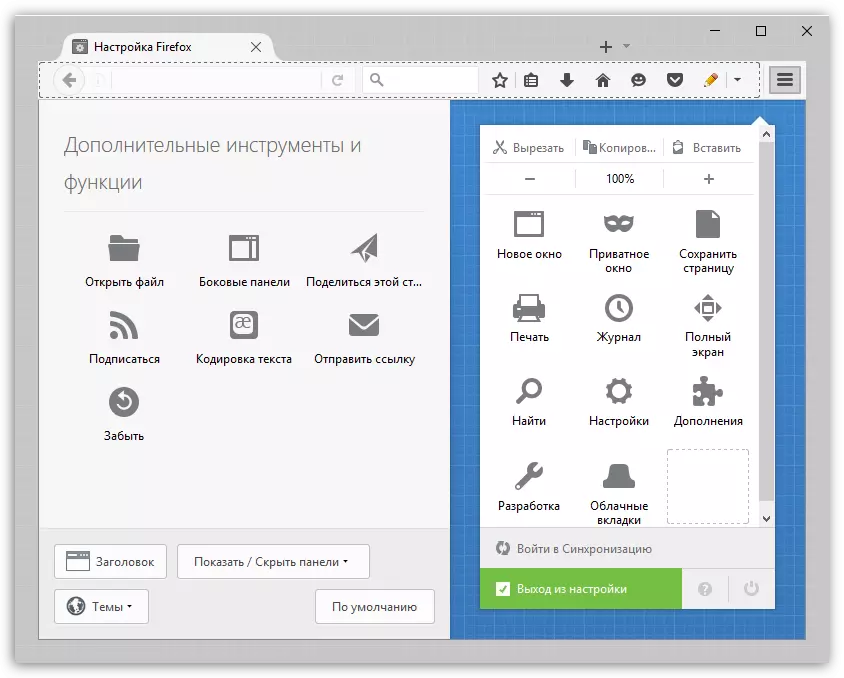
3. W celu usunięcia nadmiaru przycisków z panelu Express, zacisnąć niepotrzebny przycisk za pomocą myszy i przeciągnij go do lewego obszaru okna. Z dokładnością, wręcz przeciwnie, przyciski są dodawane do panelu Express.
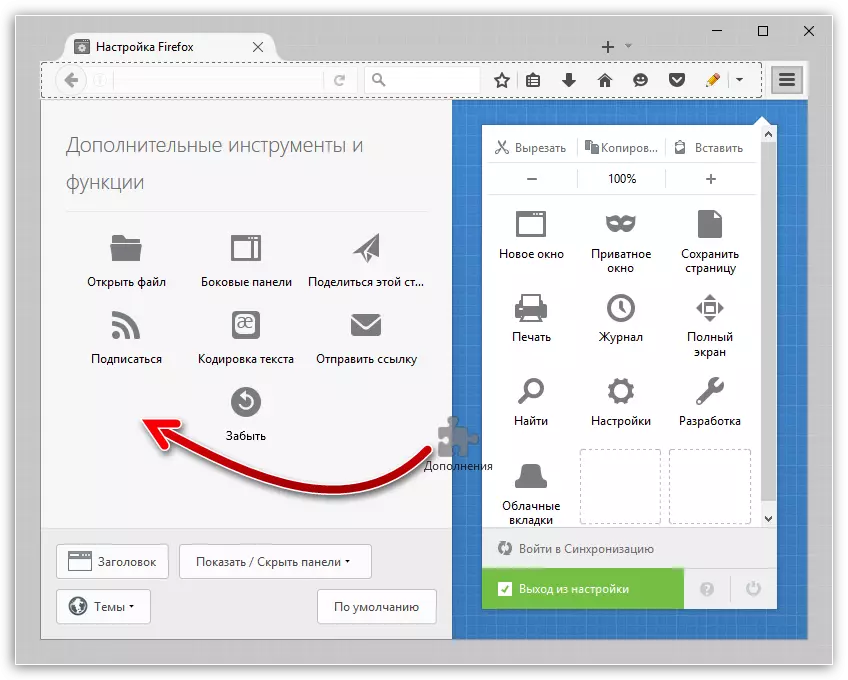
4. Poniżej przycisku poniżej "Pokaż / ukryj panele" . Klikając go, możesz kontrolować dwa panele na ekranie: pasek menu (pojawia się w samym obszarze górnej przeglądarki, "Plik", "Edytuj", "Narzędzia" itp, a także panel Zakładki (pod Znajdują się zakładki do przeglądarki strunowej adresu).
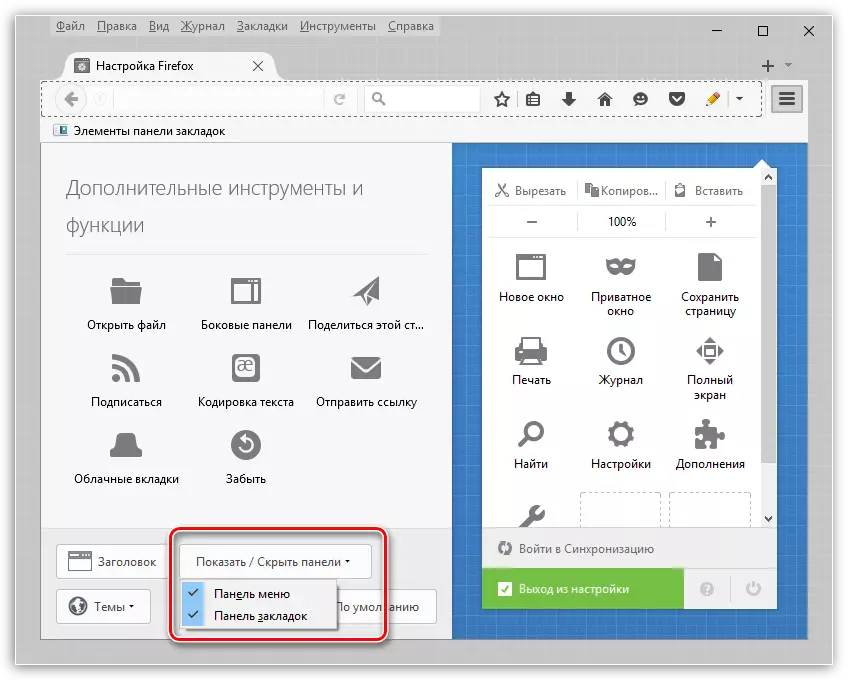
5. Aby zapisać zmiany i zamknąć ustawienie panelu Express, kliknij na bieżącą kartę na ikonie krzyżowego. Zamknięta nie zostanie zamknięta, ale tylko ustawienia będą się zamknąć.
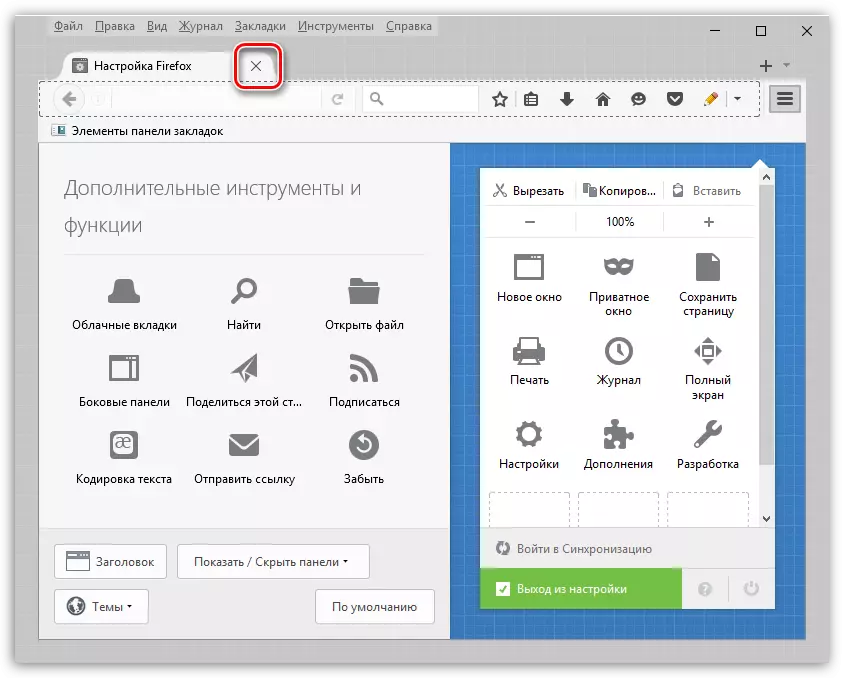
Po spędzianiu kilku minut na tworzeniu panelu Express można w pełni spersonalizować Mozilla Firefox do swojego gustu, dzięki czemu Twoja przeglądarka wygodniejsza.
